4dots Screen Recorder Expert是一款专业的电脑屏幕录制工具。录制电脑屏幕你喜欢使用什么软件?久友下载站小编推荐4dots Screen Recorder Expert。软件设计功能非常实用,并且支持全屏捕获功能。您可以全屏直接记录当前内容,以便您的操作的每个步骤都可以清楚地传达给另一方。区域选择记录功能使您可以在必要时分别记录特定区域。当您可以选择特定区域的坐标时,请设置对应的坐标来记录该区域,以保护您的隐私免遭显示。该软件还可以为您提供图片编辑功能,使您拍摄的视频或图片更加生动和迷人;有些用户喜欢快速体验并下载并使用它。
软件特色:
屏幕录制专家还具有许多效果,例如在鼠标光标周围显示彩色圆圈,在每次单击上显示波形动画,在每次单击上缩放,在每次单击上播放鼠标单击声音或自定义声音,在按下键时播放按键声音。
它还可以按计划获取屏幕截图,这对于安全监控或其他应用程序非常有用。它可以在stelath模式下自动运行,也可以在特定的日期和时间或每周运行。
使用Screen Recording Expert,您还可以在录制完成后剪切部分视频。
此外,屏幕录制专家支持多种视频输出格式,您也可以指定自己的视频输出配置文件。
该应用程序还支持多种语言,并已翻译成39种不同的语言。
安装步骤:
1.获得安装软件包:需要使用安装软件包的用户可以从此站点上的下载链接下载安装软件包。
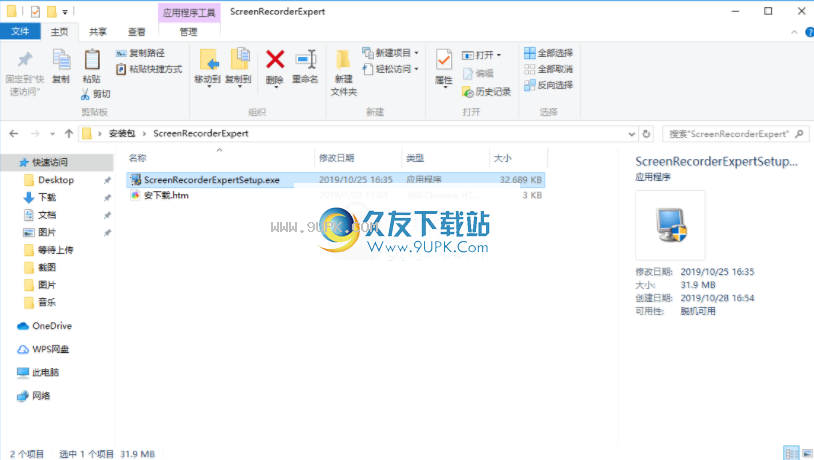
2,欢迎安装,该程序将被安装在您的计算机上,我们建议您关闭所有正在运行的程序并继续。单击下一步继续,或单击取消取消安装。
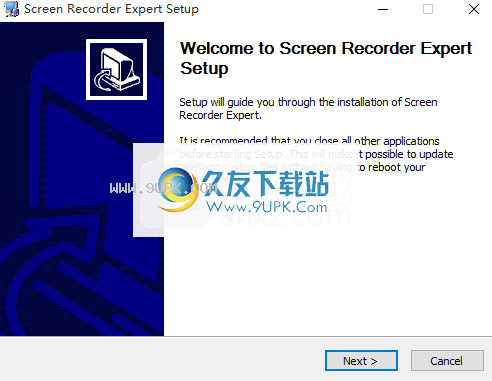
3.许可协议,请在继续之前阅读以下重要信息。请阅读以下许可协议。在继续安装之前,您必须同意该协议。
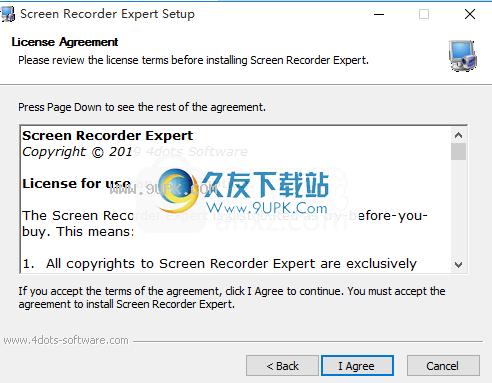
4.选择安装位置以及该程序的安装位置?安装向导会将程序安装到以下文件夹中,单击“下一步”继续:如果要选择其他文件夹,请单击“浏览”
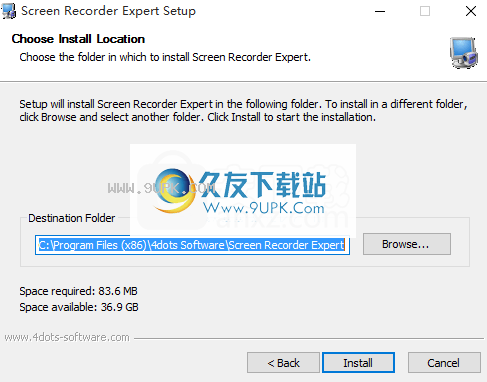
5.对于其他选项,请选择是否创建快捷方式。
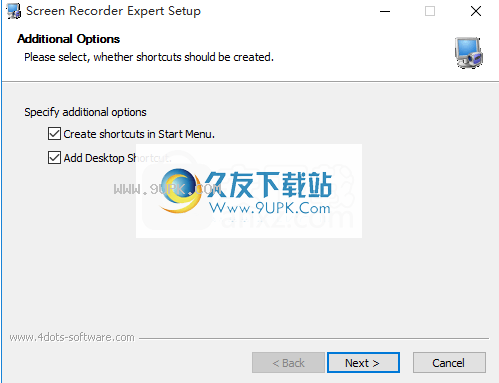
6.完成程序安装向导。程序的安装完成。单击图标执行程序。单击“完成”退出安装向导。
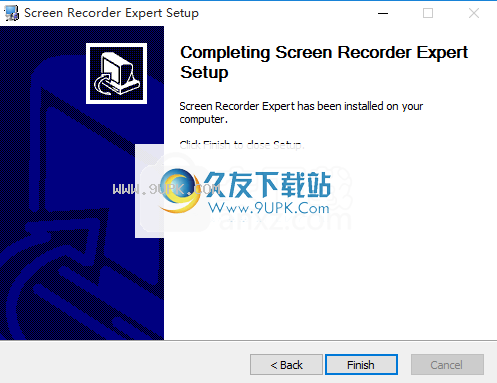
软件功能:
屏幕录制专家具有强大的图像编辑功能,您可以轻松调整亮度和对比度,颜色并应用滤镜和许多其他图像编辑效果。
该软件可以在录制开始之前显示提醒,并在视频上所需位置显示日期和时间以及帧数。
该软件还具有许多其他功能,例如捕获整个屏幕或选择要捕获的屏幕区域,或指定要捕获的窗口。
屏幕录像机专家具有带音频和多种效果的屏幕录像机,支持屏幕录像机窗口以按计划执行屏幕捕获,剪切视频,图像编辑和其他功能。
该软件还具有在隐形模式下的屏幕截图功能和剪切部分最终视频的功能。
使用说明:
1.语言选择,首先您需要选择自己喜欢的语言,这将是您的默认语言
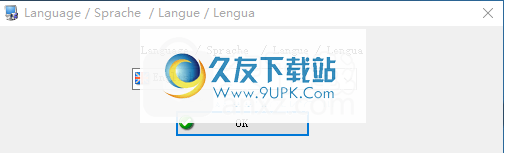
2,软件正在再次为您下载语言资源,这可能需要一段时间,请稍候...您可以选择设置代理,取消

3.现在是审判的第一天。您也可以使用该应用程序15天。请购买无限的应用程序,摆脱此屏幕,请通过电子邮件联系技术支持并支持我们!您可以选择继续试用,或输入产品密钥进行解锁

4.打开软件,安装完成后,勾选立即运行软件,或使用鼠标双击桌面快捷方式以打开软件。打开软件后,用户将看到以下屏幕
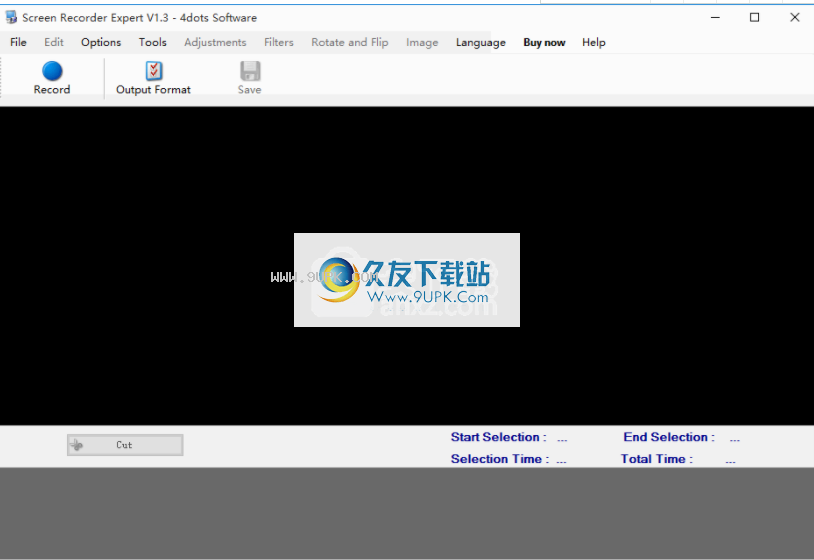
5.打开软件后,用户可能会发现该软件仍然具有英文界面。刚刚设置的中文界面不会显示。您可以关闭该应用程序,然后再次将其打开。
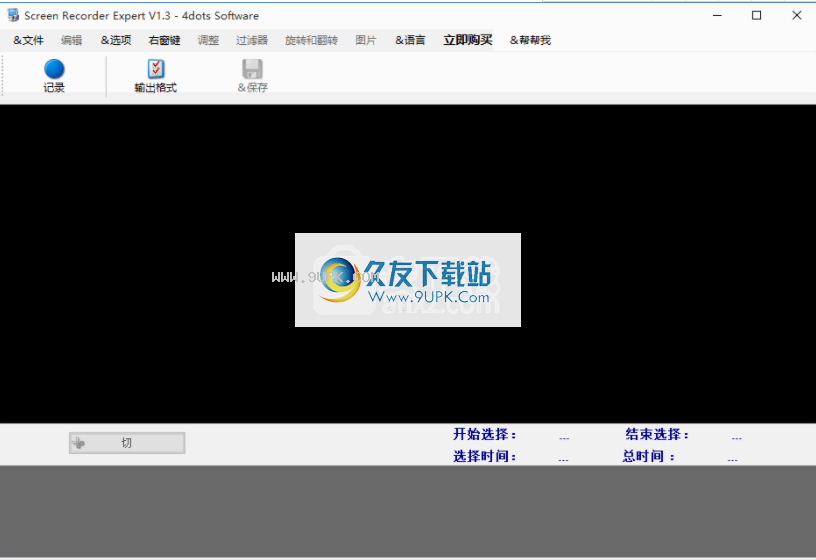
6.首先,我们在主屏幕上按“记录”按钮。然后,在将出现的新屏幕中,我们可以指定是否进行屏幕截图以捕获整个屏幕,即窗口的特定区域
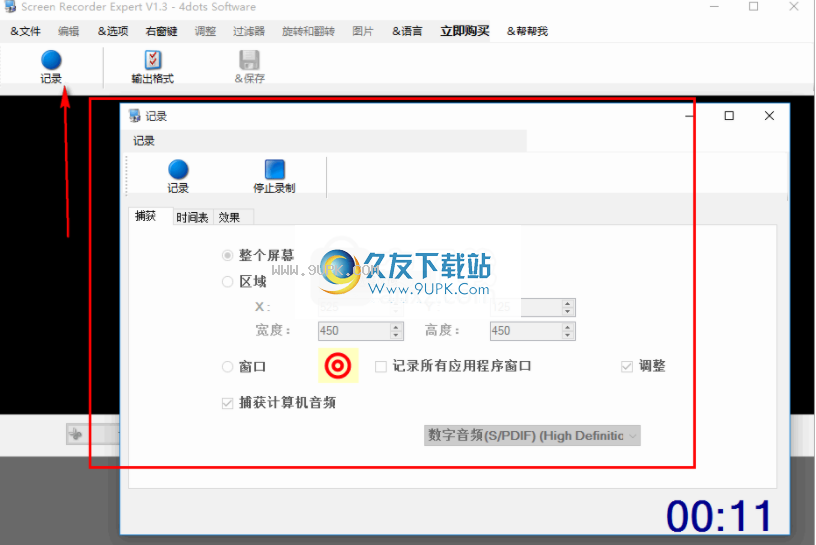
7.要捕获屏幕区域,请选择A域复选框,然后按选择区域以指定区域或在文本框中输入区域坐标
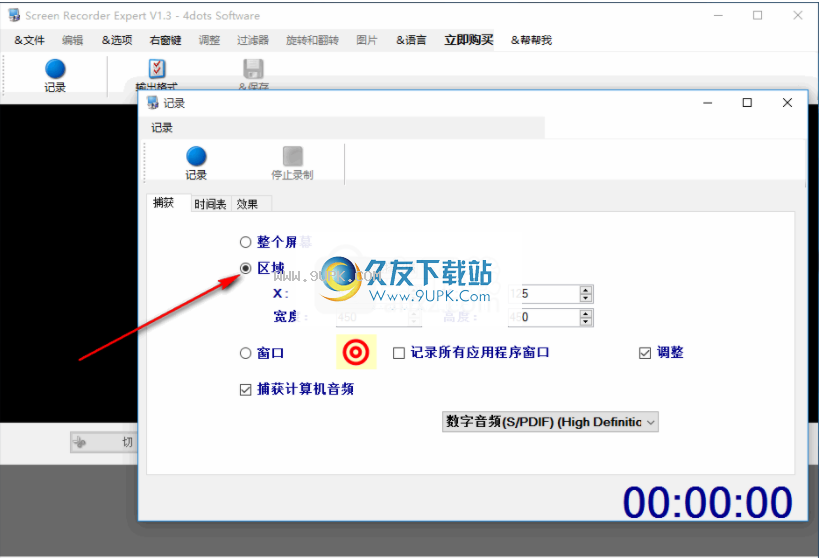
8.要截屏,请选中“窗口”复选框,然后将红色目标拖到窗口以截屏。
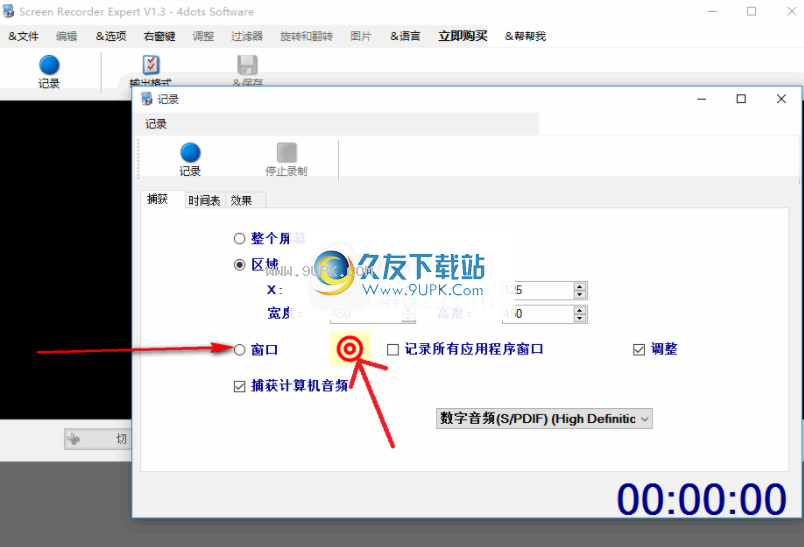
9.如何按计划过滤记录。在屏幕的第二个选项卡上,我们可以指定是否按计划过滤记录。为此,我们选中“按进度表A捕获”或“按进度表B捕获”复选框。 。然后,我们指定开始时间和结束时间以及日期,如果只想捕获特定日期,请选中“仅指定日期”。要按周进行屏幕截图,我们取消选中上一个复选框,并选中一周中的几天进行屏幕截图

10.如何指定视频效果和声音在第三个选项卡上,我们可以指定视频效果和声音,例如在鼠标光标周围显示彩色圆圈,在每次单击时显示波形动画以及在每次单击时放大,播放鼠标单击声音或每次点击自定义声音,按下按键时播放按键声音


![XCapture 1.0.1正式版[PPS屏幕录制软件]](http://pic.9upk.com/soft/UploadPic/2014-6/2014687492445401.gif)
![SolveigMM HyperCam[视频编辑工具录制] 4.0.1511.6 官方版](http://pic.9upk.com/soft/UploadPic/2015-11/2015112514141783422.png)



 百乐米视频盒 2.1免费绿色版
百乐米视频盒 2.1免费绿色版 爱奇艺影音pc客户端
爱奇艺影音pc客户端 爱奇艺PPS影音 5.4.28.3179无广告vip优化版
爱奇艺PPS影音 5.4.28.3179无广告vip优化版 PPTV网络电视
PPTV网络电视 西瓜影音播放器(全新播放引擎) v2.13.0.2 官方最新版
西瓜影音播放器(全新播放引擎) v2.13.0.2 官方最新版 快播 5.21.538 官方最新版
快播 5.21.538 官方最新版 迅雷影音PC版
迅雷影音PC版 优播影音播放器 2.7.1正式版
优播影音播放器 2.7.1正式版 吉吉影音播放器 2.8.2.13正式版
吉吉影音播放器 2.8.2.13正式版 优酷PC客户端 6.9.1.6072 官方最新版
优酷PC客户端 6.9.1.6072 官方最新版 搜狐影音
搜狐影音 百度影音最新版
百度影音最新版 EQ一彩通是一个可以帮助用户进行led编辑的软件,同时也是led设计软件,这个软件的功能十分的齐全,可以对视频,图片格式,动画效果,数字时钟等等进行设置,EQ一彩通官方版还可以进行分组管理,使用起来也比较的简单,需要的朋友...
EQ一彩通是一个可以帮助用户进行led编辑的软件,同时也是led设计软件,这个软件的功能十分的齐全,可以对视频,图片格式,动画效果,数字时钟等等进行设置,EQ一彩通官方版还可以进行分组管理,使用起来也比较的简单,需要的朋友... 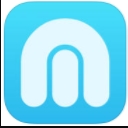 Pavtube ChewTune具有强大的DRM抹除能力来帮助你从不受版权限制的网上商店购买制作电影和音乐。除了去除 DRM 复制保护, 软件也能够将 DRM 保护的视频转换成多其他常用的音频 视频格式,这使得它可以让你自由享...
Pavtube ChewTune具有强大的DRM抹除能力来帮助你从不受版权限制的网上商店购买制作电影和音乐。除了去除 DRM 复制保护, 软件也能够将 DRM 保护的视频转换成多其他常用的音频 视频格式,这使得它可以让你自由享...  Audio Video Synchronizer可以将音频和视频进行同步处理,非常的方便快捷。音视频同步器免费版而且还可以让声音和字母进行对比,不同这种方法来不断的进行调节,想了解更多的信息的朋友们可以进来看看。
Audio Video Synchronizer可以将音频和视频进行同步处理,非常的方便快捷。音视频同步器免费版而且还可以让声音和字母进行对比,不同这种方法来不断的进行调节,想了解更多的信息的朋友们可以进来看看。  小杨MP3剪切器软件的功能非常的齐全,可以将各种流行的音频和视频转化为mp3格式,也可以剪成手机铃声格式,MP3剪切器绿色免费版支持大部分格式,包括AVI,FLV,VOB,AS等等,这个软件操作起来非常的简单,只要选择好开始位置和结...
小杨MP3剪切器软件的功能非常的齐全,可以将各种流行的音频和视频转化为mp3格式,也可以剪成手机铃声格式,MP3剪切器绿色免费版支持大部分格式,包括AVI,FLV,VOB,AS等等,这个软件操作起来非常的简单,只要选择好开始位置和结...  PPT to Video Converter能对dvd刻录来进行设置,还有着dcd和cd等两种转换模式,PPT to Video Converter正式版是可以将ppt格式的文件来转换成多种主流文件格式的,这款PPT转视频转换器对你日常生活工作帮助都是很大的!
PPT to Video Converter能对dvd刻录来进行设置,还有着dcd和cd等两种转换模式,PPT to Video Converter正式版是可以将ppt格式的文件来转换成多种主流文件格式的,这款PPT转视频转换器对你日常生活工作帮助都是很大的!  QQ2017
QQ2017 微信电脑版
微信电脑版 阿里旺旺
阿里旺旺 搜狗拼音
搜狗拼音 百度拼音
百度拼音 极品五笔
极品五笔 百度杀毒
百度杀毒 360杀毒
360杀毒 360安全卫士
360安全卫士 谷歌浏览器
谷歌浏览器 360浏览器
360浏览器 搜狗浏览器
搜狗浏览器 迅雷9
迅雷9 IDM下载器
IDM下载器 维棠flv
维棠flv 微软运行库
微软运行库 Winrar压缩
Winrar压缩 驱动精灵
驱动精灵